今天和大家分享一下win10系统电脑开机出现no bootable device问题的解决方法,在使用win10系统的过程中经常不知道如何去解决win10系统电脑开机出现no bootable device的问题,有什么好的办法去解决win10系统电脑开机出现no bootable device呢?小编教你只需要 1、先重启,在第一画面立即按F2进入Bios系统,进行初步检查; 2、看Boot选项,一般从硬盘启动是Hdd开头的,上下键选中Hdd,按F6键把Hdd放到第一位,F10保存重启;就可以了;下面就是我给大家分享关于win10系统电脑开机出现no bootable device的详细步骤::
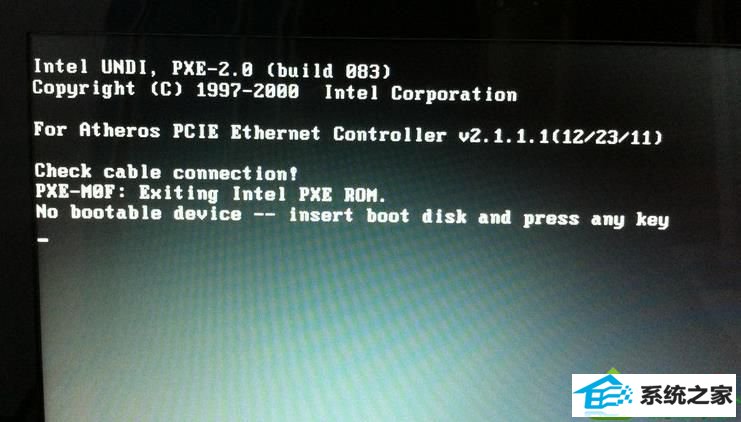
解决方法一:
1、先重启,在第一画面立即按F2进入Bios系统,进行初步检查;
2、看Boot选项,一般从硬盘启动是Hdd开头的,上下键选中Hdd,按F6键把Hdd放到第一位,F10保存重启;
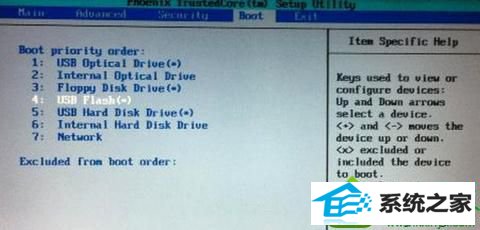
3、重启发现失败,说明可能是分区出了问题。用一台能正常使用的电脑把U盘做成启动工具,推荐:怎么用U盘安装win10系统|u盘重装ghost win10教程图解
4、把U盘插进坏的电脑,重启。再次进入no bootable device报错页面时,press any key按任意键继续,会跳转到U教授winpe界面,选择winpe进入系统;

5、打开dG工具diskgenius, 可以看到自己电脑盘符的情况。小编当时的盘符只有几个70m大小的乱码,有的盘符还叫做未格式化;

6、这个时候就要利用此工具重建分区表了。右击左栏开头第一个Hdo的盘符,选择-重建分区表。重建中途可能出现叫你点击忽略或保留的,如果看到盘符是原本正确的大小,就按保留,如果不是正确的盘符就忽略;
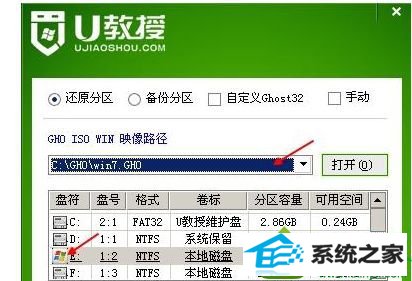
7、完成后,右击左栏开头第一个Hdo的盘符,选择-重建主引导记录。
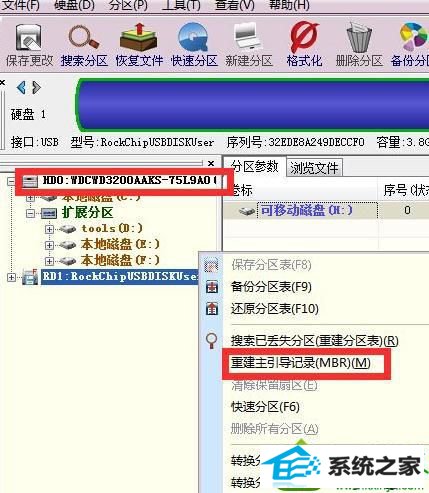
8、最后重启,记得重启之前把UsB启动变回Hdd硬盘启动啊。可能会出现两个系统供你选择,看两个那个可以成功进入windows。
解决方法二:
首先,根据提示可以断定是缺少系统引导设备的问题,具体可从下面四个方面入手:
1、装完系统后没有将启动方式设置回硬盘启动;
2、若已经设置硬盘启动,那可能是用于开机引导系统的文件丢失或损坏;
3、硬盘没插好,这种可能性比较小,但同样不能忽略;
4、最糟的情况就是硬盘坏了。
上述教程内容就是win10系统电脑开机出现no bootable device的两种解决方法,有碰到一样问题的用户,及时参考上述教程解决。
本站发布的系统与软件仅为个人学习测试使用,不得用于任何商业用途,否则后果自负,请支持购买微软正版软件!
Copyright @ 2022 萝卜家园版权所有